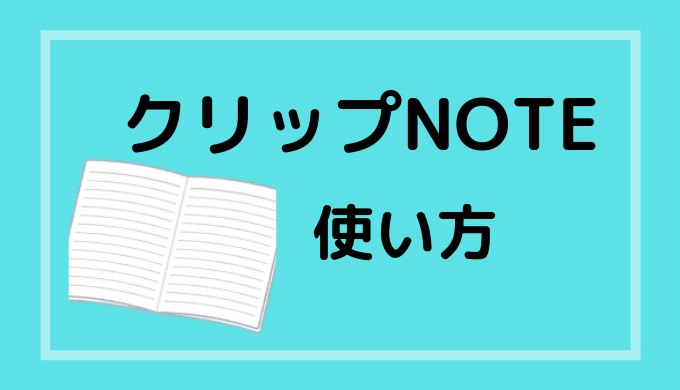皆さんは、パソコンで作業していたときに、連続でコピペしたいと思ったことはありませんか?
例えば、あるエクセルのデータいくつかだけ他のシートに移したい場面などに遭遇したことがあると思います。
そんなときにはクリップNOTEというソフトがオススメです。(Windowsで使えます)
この記事ではとっても便利なクリップNOTEについて解説していきます。
ぜひ、最後まで読んでみてください!
<この記事で分かること>
- クリップNOTEとはどんなソフトなのか<
- クリップNOTEの何が凄いのか
- クリップNOTEのダウンロード方法
- クリップNOTEの使いかた
クリップNOTEとは?
クリップNOTEとは、クリップボード拡張ソフトです。
クリップボードというのは、コピーしたものを保存しておく場所のことです。(通常は見えません。)
のクリップNOTEの何が凄いかというとコピーしたものの履歴が見れるんです。
これがどう便利なのかというと、連続でコピペできるんです!
言葉だけだとわかりにくいので、少し例を挙げます。
クリップNOTEの何が凄いのか
具体的にクリップNOTEの何が凄いのかを説明していきます。
例えば、「いちご」という単語をコピーした後に「りんご」という単語をコピーして、別のサイトにペーストしたいとしましょう。
今までだったら、
- 「いちご」をコピー
- サイトを移動
- 「いちご」をペースト
- サイトを移動
- 「りんご」をコピー
- サイトを移動
- 「りんご」をペースト
と、していたわけです。
でも、クリップNOTEがあれば、
- 「いちご」をコピー
- 「りんご」をコピー
- サイトを移動
- 「いちご」をペースト
- 「りんご」をペースト
で、済むわけです。凄い時短ですよね。
これを知ったとき、正直、複数のサイトを行ったり来たりしなくてもいいなんて!いままでの苦労は何だったの(泣)と思いました。
それくらい便利で素晴らしいソフトなのです。
一番おすすめのPCソフトといっても過言ではありません。
クリップNOTE-Proとの違いは?課金すべきか
クリップNOTEには、普通の「クリップNOTE」と「クリップNOTEpro」の2種類があります。
「クリップNOTE-Pro」は「クリップNOTE」の機能強化版で、料金は1,342円です。
強化機能に、Ctrl+マウス右クリックで呼び出しできるプランメニューがあります。
どこでもソフトを呼び出す小都ができてとても便利です。
クリップNOTE-Proの主な機能は以下の通りです。
- 半角全角変換
- 引用符の付加
- 引用符の削除
- 文字数カウント
- Web検索
- Web国語辞典検索
- Web英和辞典検索
- 行の並び替え
- 重複行の削除
- 行分割
- 文字列の囲み
また、自分だけに必要な便利機能を簡単に作成できます。
クリップNOTE-Proに課金すべき?
クリップNOTE-Proに課金すべきか、とのことですが、まずは無料版を使ってみたら良いんじゃないのかなあと個人的には思います。
正直、無料版でも十分すぎる作業効率が上がるし、使わないという選択肢はないですね。
まず、無料版を使ってみて、使いこなせそうなら有料版を使ってみたら良いと思います♪
クリップNOTEのダウンロード方法
ここから先は、クリップNOTEのダウンロード方法と使い方について解説していきます。
クリップNOTEのダウンロードは以下のサイトからできます。(無料です)
クリップNOTEの詳細情報 : Vector ソフトを探す!
フルパッケージ版とインストーラー無し版があるのですが、フルパッケージ版をダウンロードすることをおすすめします。
フルパッケージ版は、パソコンを起動させると同時にソフトも一緒に立ち上がるので便利です。
めちゃくちゃおすすめなのでぜひダウンロードしてみて下さい。
クリップNOTEの使い方
クリップNOTEを呼び出すときは、shiftをダブルタップ(2回押)します。
そうすると、クリップNOTEが画面上に出現します。
クリップNOTE以外の画面をクリックすると閉じてしまうのですが、左上にある画鋲(画びょう)マークを押すと、画面上に固定されます。

クリップNOTEの左上を押すと固定できる
私はだいたいパソコン画面の右下に置いています。
こんな感じ↓↓

右下に置いておくとじゃまになりにくい
いつでも過去のコピー履歴をさかのぼれるので便利ですよ!
定型文を保存することもできる
履歴の右にある「保存」タブで定型文を保存する事ができます。
クリップNOTEに保存したい単語の上で右クリックします。
そうすると、「指定保存」というタブがあるのでそれを選択します。
1から10まで選べるので、好きなところに保存します。
場合によっては単語登録よりも速いですよ!
よく使うURLなどを保存しておいても良いでしょう。
とっても時短になります!
まとめ
この記事では、とっても便利なクリップNOTEという無料ソフトについてまとめてみました。
最後に、かんたんにおさらいしましょう。
- クリップNOTEは、クリップボード拡張ソフトで、連続でコピペできる
- shift2回で呼び出せる
- しかも無料!使わないのはもったいない!
とっても便利なのでぜひ活用してみてください!